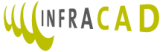Inloggen in het Holixa portaal
Voor u is een account aangemaakt in het Holixa portaal. U heeft als Gebruiker een e-mail ontvangen van [email protected] met uw accountgegevens zoals gebruikersnaam en wachtwoord, die heeft u nodig om in te loggen.
Kunt u deze mail niet vinden? Controleer dan de map “Ongewenste e-mail” of het spamfilter van de provider. Eventueel kunt u ook via “Bent u uw wachtwoord vergeten” een nieuw wachtwoord aanvragen. U ontvangt dan direct een e-mail, tenzij deze ook door uw provider wordt tegengehouden.
Ga naar holixa.arkance-systems.com om in te loggen in het Holixa portaal. Hier kunt u de aan u toegewezen licenties bekijken of bijvoorbeeld uw wachtwoord wijzigen.
-
-Ter info:
Bij Mijn Licenties wordt de einddatum van de licentie als volgt weergegeven:
Bij een "Enkele licentie" is dit niet de einddatum van uw licentie. Het is de datum tot wanneer de licentie volledig offline kan worden gebruikt (bijvoorbeeld in het veld). Elke keer wanneer u gebruik van InfraCAD maakt - en verbinding met het internet heeft - zal deze periode opnieuw voor een maand worden ingesteld.
Bij een "Zwevende licentie" is dit de dag dat de licentie tijdelijk wordt gebruikt en daarna weer wordt teruggegeven.
Software downloaden, installeren en activeren
Heeft u of uw ICT-afdeling reeds de NLCS-bibliotheek en de InfraCAD programma’s geïnstalleerd op uw systeem en hoeft u alleen nog maar de software te activeren? Dan kunt u direct door naar stap 3b.
- Downloadpagina
Op download.infracad.nl/holixa kunt u alle setup voor InfraCAD gerelateerde programma’s raadplegen.
- - NLCS-bibliotheek installeren
Alle InfraCAD programma’s maken gebruik van de NLCS-bibliotheek. Deze kunt u downloaden onder ‘databestanden’ via de downloadpagina en installeren. Voor meer informatie, zie De NLCS-bibliotheek installeren
- - InfraCAD, InfraCAD CE of InfraCAD Map installeren en activeren
Zorg dat Autodesk AutoCAD (Map 3D) en/of Autodesk Civil 3D geïnstalleerd is op de computer en sluit deze applicaties voordat u de installatie van het programma InfraCAD start. Voor de installatie zijn administrator-rechten benodigd.
-- Download het InfraCAD programma die past bij de versie van AutoCAD (Map 3D) en/of Civil 3D en installeer deze. Maakt u bijvoorbeeld gebruik van AutoCAD 2023 en wilt u InfraCAD installeren? Gebruik dan de setup van ‘InfraCAD voor AutoCAD 2023’.
- - Start AutoCAD (Map 3D) of Civil 3D en typ het commando INFRACAD, INFRACADMAP en/of INFRACADCE op de commandoregel om het gewenste programma te starten.

-
-InfraCAD Map Desktop kan buiten AutoCAD worden gebruikt, er is daarom maar één downloadlink van. Na installatie kan met behulp van de snelkoppeling op het bureaublad het programma worden gestart. - Bent u als Gebruiker nog niet ingelogd binnen één van de programma’s? Dan zal bij het starten een dialoogvenster van Holixa Licensing verschijnen, waar u met uw accountgegevens kan inloggen. De licentie wordt dan actief.

- - Klik op de Informatie-knop om de status van uw licentie te raadplegen, de licentie terug te geven of wanneer u wilt uitloggen.

- Download het InfraCAD programma die past bij de versie van AutoCAD (Map 3D) en/of Civil 3D en installeer deze. Maakt u bijvoorbeeld gebruik van AutoCAD 2023 en wilt u InfraCAD installeren? Gebruik dan de setup van ‘InfraCAD voor AutoCAD 2023’.